- Muunna AVCHD MP4: ksi
- Muunna MP4 WAV: ksi
- Muunna MP4 WebM: ksi
- Muunna MPG MP4: ksi
- Muunna SWF MP4iksi
- Muunna MP4 OGG: ksi
- Muunna VOB MP4: ksi
- Muunna M3U8 MP4iksi
- Muunna MP4 MPEG-muotoon
- Upota tekstitys MP4: ään
- MP4-jakajat
- Poista ääni MP4: stä
- Muunna 3GP-videot MP4: ksi
- Muokkaa MP4-tiedostoja
- Muunna AVI MP4: ksi
- Muunna muunnos MP4: ksi
- Muunna MP4 MKV: ksi
- Muunna WMA MP4: ksi
- Muunna MP4 WMV: ksi
Kattava katsaus parhaista videonmuokkaussovelluksista iPhonelle
 Päivitetty Lisa Ou / 01. maaliskuuta 2024 16:30
Päivitetty Lisa Ou / 01. maaliskuuta 2024 16:30Voisiko joku ehdottaa parasta videonmuokkaussovellusta iPhonelle? Katson usein videomuokkauksia suosikkiartisteistani eri sosiaalisen median alustoilla, mutta en ole koskaan tehnyt sellaista. Siksi haluan kokeilla sitä, koska se näyttää hauskalta, mutta muokkaussovellukset eivät ole minulle tuttuja. Toivon, että voit suositella joitain parhaista videoeditoreista iPhonelle. Odotan sitä.
Videoeditorit ovat iPhonen tai muiden laitteiden kysytyimpiä sovelluksia. Tämä johtuu siitä, haluatko tarkoituksella käyttää niitä tai et, aina tulee hetki, jolloin tarvitset sellaisen. Se voi olla koulu- tai työprojektia, henkilökohtaista videoesitystä jne. varten. Siitä huolimatta käytät videoeditoria ainakin kerran. Mutta vaikka tarvitset sitä vain kerran, kahdesti tai useita kertoja, navigointi pääeditorissa olisi silti parasta, eikö? Näin ollen valmistelimme iPhonen halutuimmat videoeditointisovellukset, mukaan lukien niiden olennaiset yksityiskohdat ja menettelyt. Edessä on myös erityisiä ohjeita, joten tarkista ne.
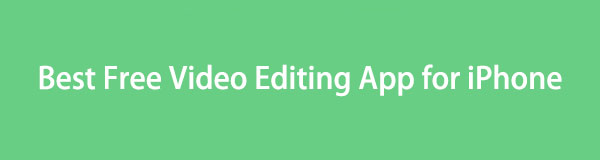

Opasluettelo
Osa 1. 3 parasta ilmaista videonmuokkaussovellusta iPhonelle
Perusteellisen tutkimuksen jälkeen tässä on kysytyimmät videonmuokkaussovellukset iPhonen käyttäjille. Riippumatta syystä, miksi navigoit editorissa, alla olevat tarjoavat eniten etuja, vaikka ne ovat ilmaisia, muiden sovellusten joukossa eri alustoilla.
Yläosa 1. iMovie
Kun keskustellaan iPhonen videonmuokkaussovelluksista, iMovie on ensimmäinen, jonka käyttäjät todennäköisesti ajattelevat. Se on Applen virallinen editori, joka on sisäänrakennettu heidän laitteisiinsa, kuten iPhoneen, joten sovellus tulee laitteen mukana jo ostaessasi sen, mikä tekee siitä sovelluksen pääedun. Sinun ei enää tarvitse käsitellä asennusta, koska voit käyttää sitä milloin tahansa iPhonellasi. Samaan aikaan iMovie tarjoaa useita toiminnallisia ominaisuuksia, joiden avulla voit tehdä videoista houkuttelevampia. Se sisältää trimmerin, siirtymät, suodattimet, tehosteet, äänen häivytykset ja paljon muuta.
Ota huomioon alla oleva mukava menettely käyttääksesi ilmaista videonmuokkaussovellusta iPhonelle, iMovie:
Vaihe 1Käynnistä iMovie-käyttöliittymä iPhonessasi ja luo sitten uusi projekti videon lataamiseksi muokkaussovellukseen.
Vaihe 2Napauta seuraavaksi alareunassa olevia toimintoja muokataksesi ja parantaaksesi videotasi. Kun olet valmis, napauta Valmis-vaihtoehtoa tallentaaksesi sen iPhonellesi.
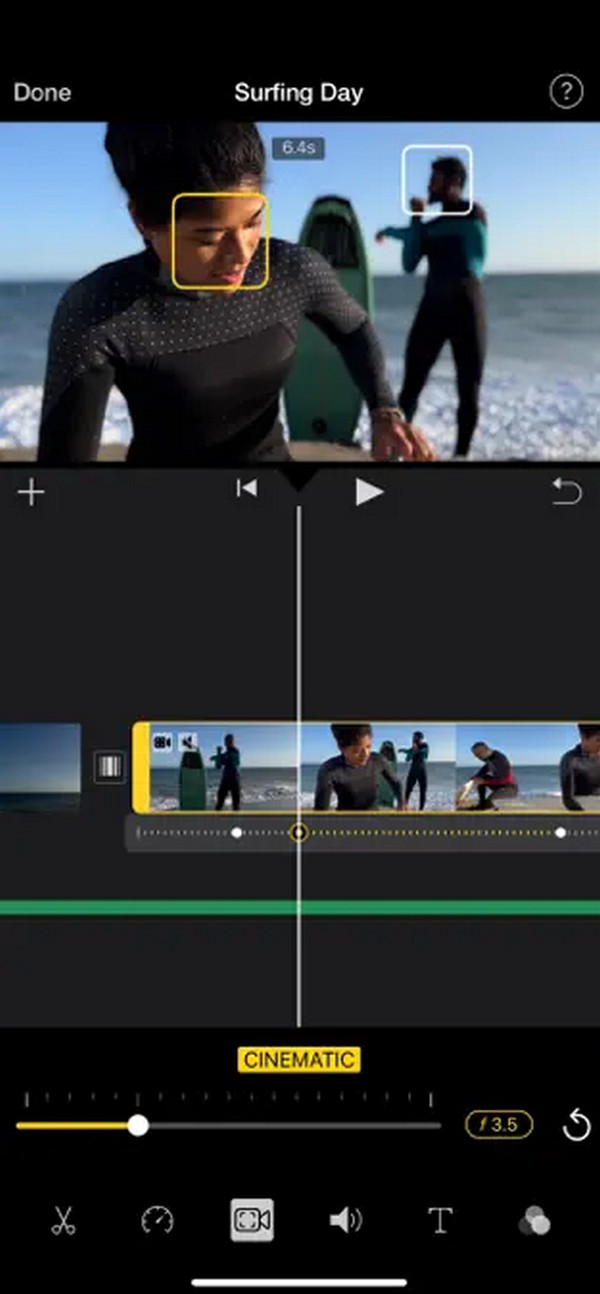
iMovie on täydellinen yksinkertaiseen videoeditointiin, mutta siinä on rajoitetut lisäominaisuudet, varsinkin koska se on sisäänrakennettu. Tästä syystä se on ihanteellinen editori, jos olet aloittelija, mutta jos tarvitset lisäominaisuuksia, siirry sen sijaan muihin sovelluksiin. Lisäksi se on yksinomainen vain Apple-alustoilla.
Video Converter Ultimate on paras video- ja äänenmuunnosohjelmisto, joka voi muuntaa MPG / MPEG MP4: ksi nopealla nopeudella ja korkealaatuisella kuvan / äänenlaadulla.
- Muunna mikä tahansa video / ääni, kuten MPG, MP4, MOV, AVI, FLV, MP3 jne.
- Tukee 1080p / 720p HD- ja 4K UHD-videomuunnosta.
- Tehokkaat muokkaustoiminnot, kuten leikkaaminen, rajaaminen, kääntäminen, tehosteet, parannukset, 3D ja muut.
Yläosa 2. CapCut
CapCut on suosittu videoeditori iPhoneissa ja muissa laitteissa. Sen on kehittänyt sama TikTokin takana oleva yritys, ByteDance, joten sen tulosteet sopivat suositun suoratoistoalustan muokkausstandardiin. Siinä on laaja valikoima muokkausominaisuuksia, jotka auttavat parantamaan videoitasi. Lisäksi monet haluavat käyttää tätä sovellusta sen yksinkertaisuuden vuoksi. Sen puhtaan ja hyvin suunnitellun käyttöliittymän ansiosta sinun ei tarvitse kohdata ongelmia sen ominaisuuksien ymmärtämisessä. Joten, olitpa ammattilainen tai aloittelija, pystyt hallitsemaan tätä sovellusta hyvin.
Jäljittele alla olevia ongelmattomia vaiheita hyödyntääksesi ilmaista iPhone-videonmuokkaussovellusta CapCut:
Vaihe 1Hanki CapCut App Storesta ja määritä sovellus ja sen vaatimukset välittömästi, jotta se voidaan suorittaa laitteella.
Vaihe 2Valitse sovellusnäytössä vaihtoehto videon tuontia varten, ja muokkausominaisuudet tulevat näkyviin myöhemmin. Käytä niitä, kunnes olet tyytyväinen, ja tallenna sitten videon muokkaus.
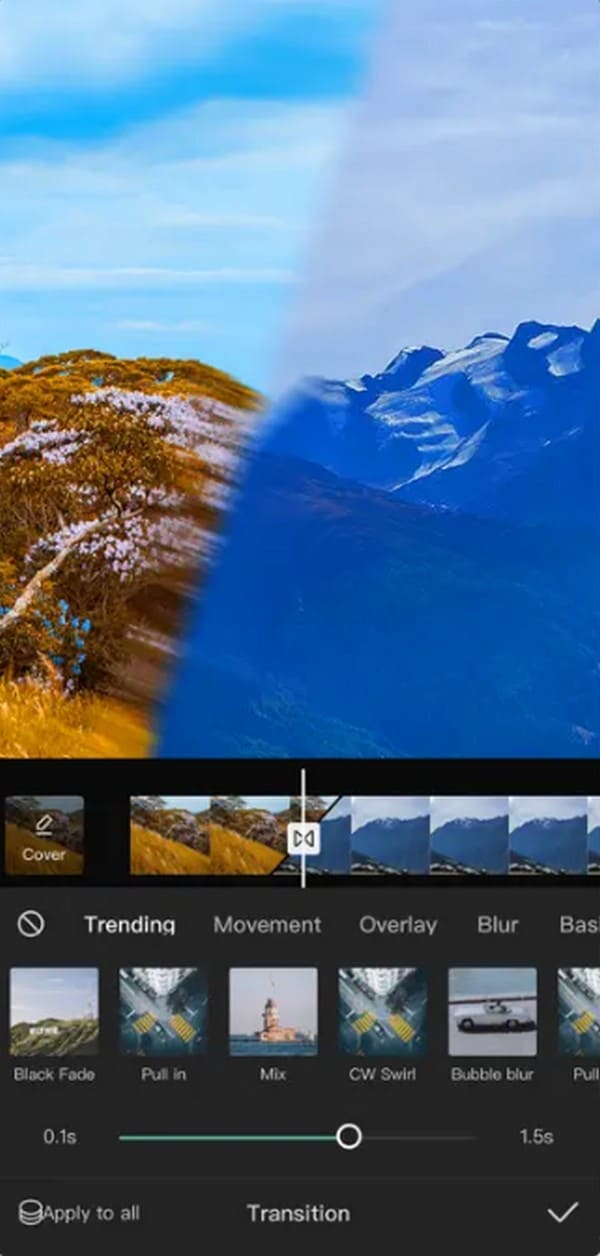
CapCut on ilmainen ja saatavilla useille laitteille. Saat kuitenkin kaikki sen edut vastineeksi sovelluksen vesileimasta. Piditpä siitä tai et, tämä editori lisää vesileiman kaikkiin videolähtöisi, ellet osta tilausta.
Top 3. InShot
InShot on toinen asennettava videonmuokkaussovellus iPhoneen. Se tunnetaan monipuolisuudestaan ja käyttäjäystävällisestä menettelystään, joten monet luottavat videoihinsa. Kuten muutkin editorit, se tarjoaa myös lukuisia ominaisuuksia, kuten suodattimia, tehosteita, äänitehosteita, siirtymiä, kuvasuhteita, rajausta ja paljon muuta. Lisäksi sen avulla voit viedä videoita eri resoluutioilla, jotka voit jakaa suoraan eri sosiaalisen median alustoilla. Siksi se on suosittu monien toimittajien keskuudessa.
Noudata alla olevia käyttäjälähtöisiä ohjeita käyttääksesi ilmaista sovellusta videoiden editointiin iPhonessa, InShot:
Vaihe 1Kuten aiemmat editorit, voit saada InShotin App Storesta, joten asenna se ja määritä sovelluksen asetukset ja käyttöoikeudet. Tällä tavalla voit käynnistää sen myöhemmin.
Vaihe 2Lataa videosi editorin käyttöliittymään, niin toiminnot esitetään automaattisesti. Napauta haluamiasi ominaisuuksia ottaaksesi ne käyttöön videoissasi, ja kun olet valmis, tallenna äskettäin muokattu video.
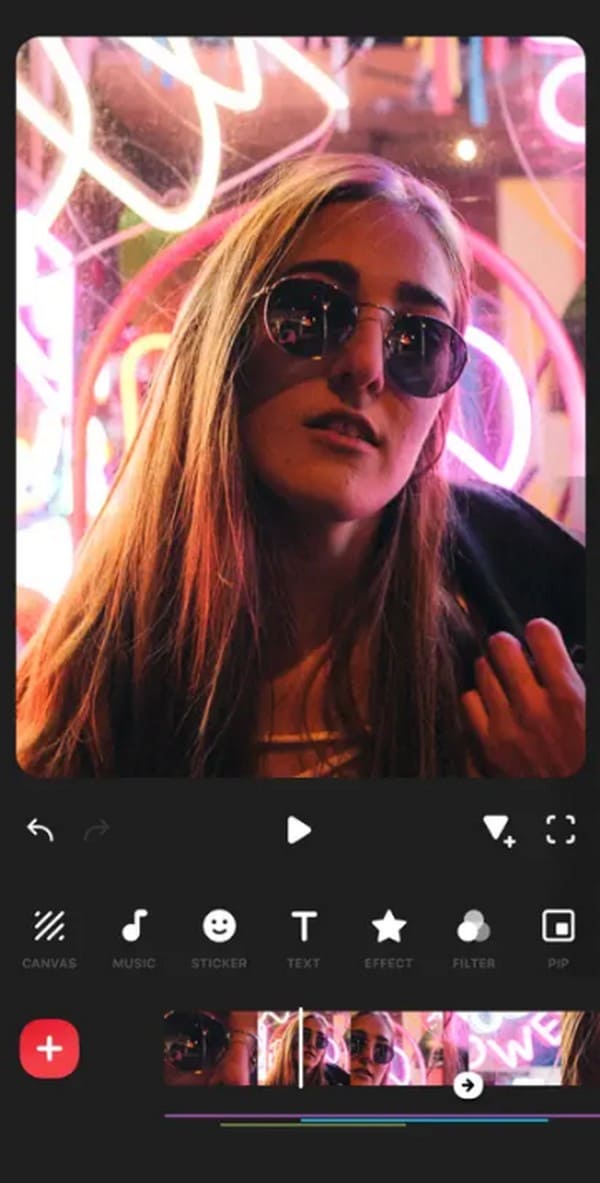
Kuitenkin, kuten aikaisempi sovellus, se pakottaa myös vesileiman käyttäjien videolähtöihin, jos he eivät osta tilausta. Lisäksi voit odottaa näkeväsi mainoksia satunnaisesti, kun navigoit videon muokkausprosessissa.
Osa 2. Bonusvinkki – Videoeditori tietokoneelle, jota et saa missata
Tässä on bonusvinkki, jos tarvitset myöhemmin videonmuokkausohjelman tietokoneella. FoneLab Video Converter Ultimate on joustava editori, joka tarjoaa lukuisia ominaisuuksia videoiden parantamiseen niiden muodosta riippumatta. Sen avulla voit syöttää tekstityksiä videoon, leikkaa, rajaa, yhdistä ja paljon muuta. Voit myös tehdä kollaaseja tai MV:itä käyttöliittymän vastaaville alueille. Tämän lisäksi tämä työkalu tarjoaa enemmän kuin vain videoeditointia.
Video Converter Ultimate on paras video- ja äänenmuunnosohjelmisto, joka voi muuntaa MPG / MPEG MP4: ksi nopealla nopeudella ja korkealaatuisella kuvan / äänenlaadulla.
- Muunna mikä tahansa video / ääni, kuten MPG, MP4, MOV, AVI, FLV, MP3 jne.
- Tukee 1080p / 720p HD- ja 4K UHD-videomuunnosta.
- Tehokkaat muokkaustoiminnot, kuten leikkaaminen, rajaaminen, kääntäminen, tehosteet, parannukset, 3D ja muut.
Kuten työkalun nimi kertoo, se on myös tehokas muunnin, joka voi muuttaa videosi haluamaasi muotoon. Tällä tavalla sitä voidaan pelata melkein millä tahansa laitteella sen yhteensopivuuden ansiosta. Loppujen lopuksi se tukee erän muuntaminen suurella nopeudella, mikä säästää enemmän aikaa.
Tunnista alla oleva helppo prosessi esimerkkinä videoeditointiin tietokoneella FoneLab Video Converter Ultimate:
Vaihe 1Hallitse FoneLab Video Converter Ultimate -asennusta hankkimalla sen ohjelmatiedosto ensin sen viralliselle sivustolle. Napsauta vain Ilmainen lataus, asenna sitten videonmuokkausohjelma nopeasti tietokoneellesi. Myöhemmin voit käynnistää editorin.
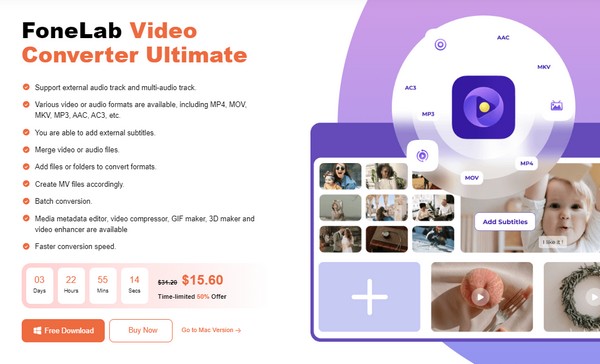
Vaihe 2Päätä Toolbox -vaihtoehto pääliittymän yläosassa nähdäksesi videon muokkaustoiminnot ja napsauta sitten ominaisuutta, jota haluat käyttää. Seuraava käyttöliittymä tulee näkyviin, ja se sisältää Plus-kuvakkeen, joten napsauta sitä tuodaksesi videon ohjelman näyttöön.
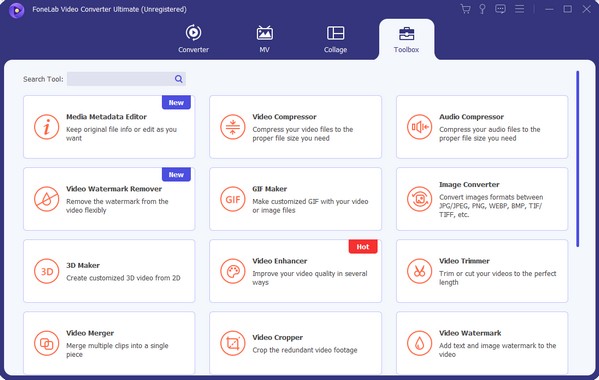
Vaihe 3Kun se on tuotu, aloita videon muokkaaminen. Oletetaan, että valitsit Video Rotator. osoita Kierto alaosan säätimiä, kunnes saat haluamasi lähdön. Valitse sitten Vie oikeassa alakulmassa tallentaaksesi juuri muokatun videotiedoston.
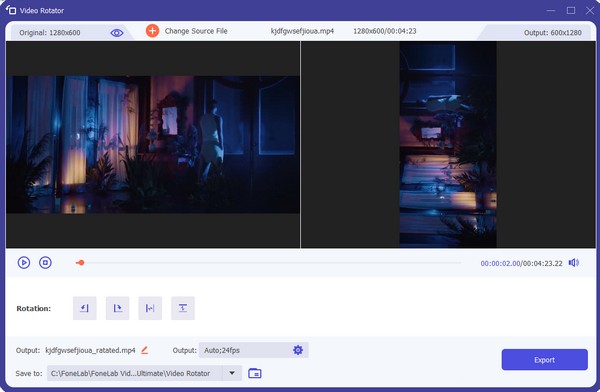
Osa 3. Usein kysytyt kysymykset iPhonen parhaista ilmaisista videonmuokkaussovelluksista
Onko olemassa parempaa videoeditointisovellusta kuin CapCut?
Se riippuu videoeditointivaatimuksistasi. Jos CapCut ei tarjoa tarvitsemiasi ominaisuuksia, muut paremmat sovellukset voivat tarjota haluamasi muokkaustoiminnot.
Mikä on helpoin navigoitava videonmuokkaussovellus iPhonelle?
iMovie, CapCut ja InShot ovat yksinkertaisimpia muokkaussovelluksia, joissa voit navigoida iPhonessa. Katso ne yllä saadaksesi lisätietoja.
Video Converter Ultimate on paras video- ja äänenmuunnosohjelmisto, joka voi muuntaa MPG / MPEG MP4: ksi nopealla nopeudella ja korkealaatuisella kuvan / äänenlaadulla.
- Muunna mikä tahansa video / ääni, kuten MPG, MP4, MOV, AVI, FLV, MP3 jne.
- Tukee 1080p / 720p HD- ja 4K UHD-videomuunnosta.
- Tehokkaat muokkaustoiminnot, kuten leikkaaminen, rajaaminen, kääntäminen, tehosteet, parannukset, 3D ja muut.
Tässä artikkelissa suositellut videonmuokkaussovellukset ovat parhaita, joita voit käyttää iPhonessa ilmaiseksi. Kuten näet, ilmaisilla työkaluilla on joitain rajoituksia, ja sinun on maksettava lisäominaisuuksista tai etsittävä vaihtoehtoja, jos tarvitset lisää työkaluja elävään videon tekemiseen. Voit kokeilla FoneLab Video Converter Ultimate tietokoneellesi, ja takaamme sen tehokkuuden, kun saat sen.
